
Innehåll
Safari på din iPhone låter dig öppna webbsidor i olika flikar, men om du oavsiktligt stänger en flik kan du se hur nyligen du öppnade flikar i Safari för att få tillbaka den.
Safari är en av de bästa mobila webbläsarna på iPhone. Det är enkelt, men det kommer med alla funktioner som de flesta användare vill ha i en mobil webbläsare, inklusive bokmärken, favoriter, privat surfning och användningen av flikar.
Med flikar kan du öppna flera webbsidor samtidigt och du kan snabbt och enkelt gå fram och tillbaka mellan dem. Men om du av misstag stänger av en flik, är det verkligen inte lätt att få tillbaka det. På skrivbordet kan du helt enkelt bara slå Cmd + Shift + T (eller på Windows är det Ctrl + Shift + T) och få tillbaka fliken som du just stängt.
Men det finns faktiskt ett riktigt enkelt sätt att få tillbaka en flik som du oavsiktligt stängde i Safari på din iPhone, så far aldrig rädd om du av misstag träffar knappen Stäng på en flik när du bläddrar igenom dem på din enhet.

Så här återställer du borttagna flikar i Safari när du av misstag stänger en av dem.
Återställ stängda flikar i Safari
Om du av misstag stängde av en flik medan du surfar på Safari på din iPhone, är det enkelt att få den fliken tillbaka som många användare inte vet om.
Enkelt uttryckt, när du trycker på fliken Knapp i nedersta högra hörnet av Safari och håller sedan ner plus-ikonen längst ner, kommer det att ge en lista över nyligen stängda flikar. Genom att trycka på en kommer den webbsidan tillbaka i en ny flik.

Många användare vet inte att du kan hålla nere på Plus-ikonen och tänker på att det bara finns för att öppna en ny flik, när du faktiskt kan använda den för att få tillgång till nyligen stängda flikar också.
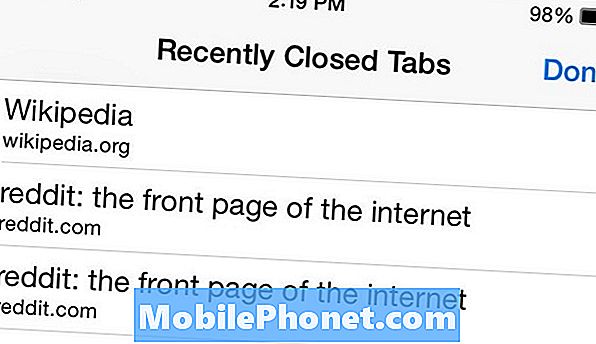
Tyvärr fungerar det inte i privat webbläsningsläge i Safari, men det är inte så överraskande, eftersom andra webbläsare inte tillåter dig att göra det också, även på skrivbordet.
Naturligtvis är detta inte det enda tipset som är värt att veta om i Safari. Det finns också ett läsläge som kan göra en webbartikel till en sida med bara texten för att göra det enklare att läsa. Du kan aktivera det genom att besöka någon artikel på en nyhetswebbplats och sedan ska en liten knapp som består av flera parallella linjer visas på vänster sida av adressfältet. Om du trycker på det aktiveras läsläge.
Du kan också spara en hemsida som en genväg på din iPhones startsida. Allt du gör är att öppna Safari och navigera till webbplatsen som du vill spara som en snabbmeny på startsidan. Tryck på knappen Dela på menyraden och tryck sedan på Lägg till på hemskärmen. På nästa sida ger du genvägen ett namn och trycker sedan på Lägg till i övre högra hörnet för att lägga till genvägen till startskärmen.

Du bör också veta hur du tar bort iPhone: s surfhistorik i Safari, om det skulle komma en tid där du kanske behöver göra det. Om du inte befinner dig i det privata bläddringsläget sparar Safari alla webbsidor du besöker, och du kanske vill slutligen torka allt detta vid någon tidpunkt.
Allt du behöver göra är att öppna Safari och klicka sedan på ikonen Bokmärken längst ner. Därifrån, tryck på samma ikon mot toppen om den inte redan är vald. Detta visar dig din webbläsarhistorik och alla webbplatser som du har besökt på din iPhone i Safari. Nästa steg är att knacka påKlar på botten. Detta kommer att ge upp flera alternativ: Rensa sista timmen, Rensa idag, Rensa idag och igår och Rensa all historik.


